Wenn Sie sich auch nach dem Ausprobieren Ihrer zwölf Kennwörter nicht anmelden können oder einen Computer mit kennwortgeschützten Profilen geerbt haben, machen Sie sich keine Sorgen - Sie müssen keine Neuinstallation von Windows durchführen. Wir zeigen Ihnen, wie Sie Ihr Windows-Passwort von einer Ubuntu Live-CD aus ändern oder zurücksetzen können.
Diese Methode funktioniert für alle NT-basierten Windows-Versionen - grundsätzlich für Windows 2000 und höher. Und ja, dazu gehört auch Windows 7.
Hinweis: Wenn Sie Dateien auf Ihrer Festplatte haben, die mit der integrierten Windows-Verschlüsselung verschlüsselt wurden, sind sie möglicherweise nicht verfügbar, nachdem Sie das Windows-Kennwort mit dieser Methode geändert haben. Seien Sie vorsichtig, wenn Sie wichtige verschlüsselte Dateien haben.
Sie benötigen eine Ubuntu 9.10 Live-CD oder ein bootfähiges Ubuntu 9.10 Flash-Laufwerk. Wenn Sie noch keine haben oder vergessen haben, wie Sie vom Flash-Laufwerk booten, lesen Sie unseren Artikel über Erstellen eines bootfähigen Ubuntu 9.10-Flash-Laufwerks .
Das Programm, mit dem wir Windows-Kennwörter bearbeiten können, wird aufgerufen Shantbo . Die Schritte zur Installation unterscheiden sich in 32-Bit- und 64-Bit-Versionen von Ubuntu.
Installation: 32-Bit
Öffnen Sie den Synaptic Package Manager, indem Sie oben auf dem Bildschirm auf System klicken, den Abschnitt Administration erweitern und auf Synaptic Package Manager klicken.
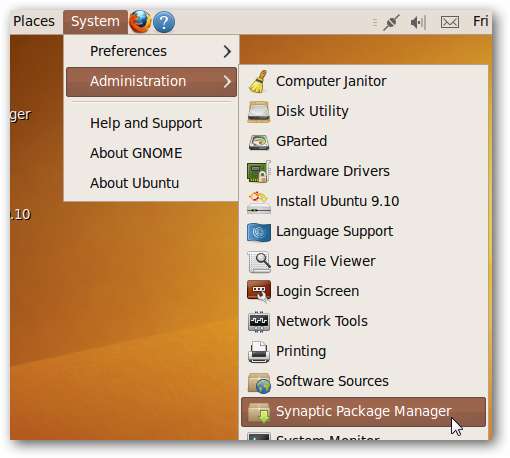
Shantbo ist in der gefunden Universum Repository. Mit Repositorys kann Ubuntu Software gruppieren, sodass Benutzer auswählen können, ob sie nur vollständig Open-Source-Software verwenden möchten, die von Ubuntu-Entwicklern verwaltet wird, oder Software mit unterschiedlichen Lizenzen und Betreuern verzweigen und verwenden möchten.
So aktivieren Sie Software von der Universum Klicken Sie im Synaptic-Fenster auf Einstellungen> Repositorys.
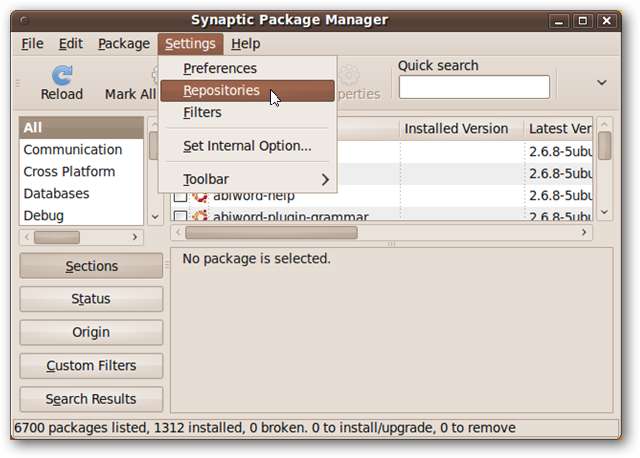
Fügen Sie ein Häkchen neben dem Feld "Von der Community gepflegte Open Source-Software (Universum)" hinzu und klicken Sie dann auf "Schließen".

Wenn Sie die Repositorys ändern, aus denen Sie Software auswählen, müssen Sie die Liste der verfügbaren Software neu laden. Klicken Sie im Hauptfenster von Synaptic auf die Schaltfläche Neu laden.
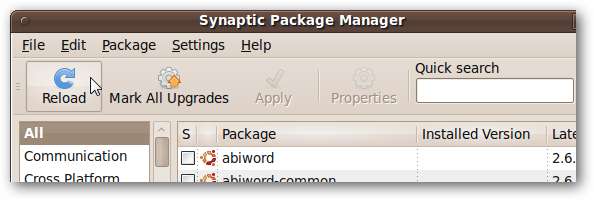
Die Softwarelisten werden heruntergeladen.
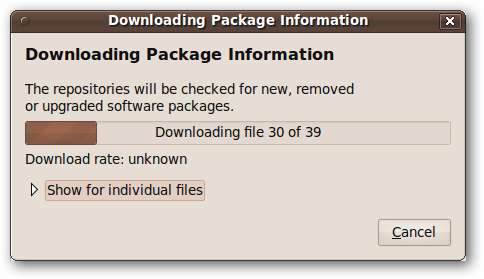
Nach dem Herunterladen muss Synaptic seinen Suchindex neu erstellen. Die Beschriftung über dem Textfeld mit der Schaltfläche "Suchen" lautet "Suchindex neu erstellen". Wenn "Schnellsuche" angezeigt wird, geben Sie ein Shantbo im Textfeld. Das Paket wird in der Liste angezeigt.

Klicken Sie auf das Kontrollkästchen neben Shantbo Name. Klicken Sie auf Zur Installation markieren.
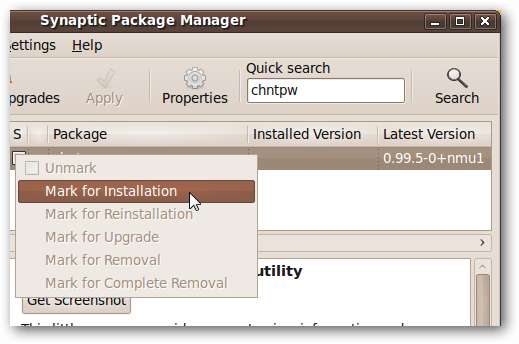
Shantbo wird erst installiert, wenn Sie die vorgenommenen Änderungen übernommen haben. Klicken Sie daher jetzt im Synaptic-Fenster auf die Schaltfläche "Übernehmen".
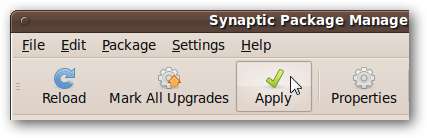
Sie werden aufgefordert, die Änderungen zu akzeptieren. Klicken Sie auf Übernehmen.
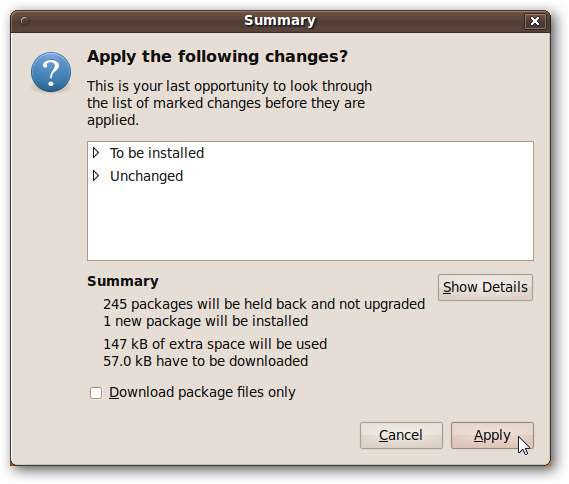
Die Änderungen sollten schnell übernommen werden. Wenn sie fertig sind, klicken Sie auf "Schließen".

Shantbo ist jetzt installiert! Sie können den Synaptic Package Manager schließen. Springe zum Abschnitt mit dem Titel Verwenden Sie chntpw, um Ihr Passwort zurückzusetzen .
Installation: 64-Bit
Die Version von Shantbo verfügbar in Ubuntu Universum Das Repository funktioniert auf einem 64-Bit-Computer nicht ordnungsgemäß. Glücklicherweise gibt es in Debians Unstable-Zweig eine gepatchte Version. Laden Sie sie daher von dort herunter und installieren Sie sie manuell.
Öffnen Sie Firefox. Unabhängig davon, ob es sich um Ihren bevorzugten Browser handelt oder nicht, ist er in der Ubuntu Live CD-Umgebung sehr leicht zugänglich, sodass er am einfachsten zu verwenden ist. Im oberen Bereich befindet sich eine Verknüpfung zu Firefox.

Navigieren Sie zu http://packages.debian.org/sid/amd64/chntpw/download und laden Sie die neueste Version von herunter Shantbo für 64-Bit-Maschinen.
Hinweis: In den meisten Fällen ist es am besten, den Debian Unstable-Zweig einem Paketmanager hinzuzufügen. Da die Live-CD-Umgebung jedoch nach dem Neustart wieder in ihren ursprünglichen Zustand zurückkehrt, ist es schneller, nur die .deb-Datei herunterzuladen.
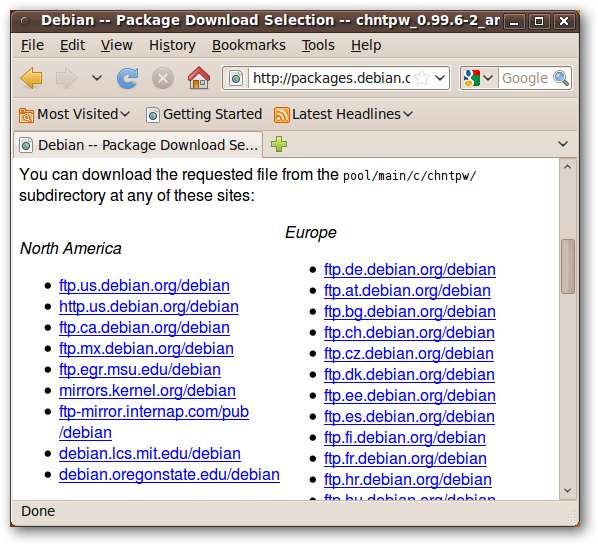
Speichern Sie die .deb-Datei am Standardspeicherort.
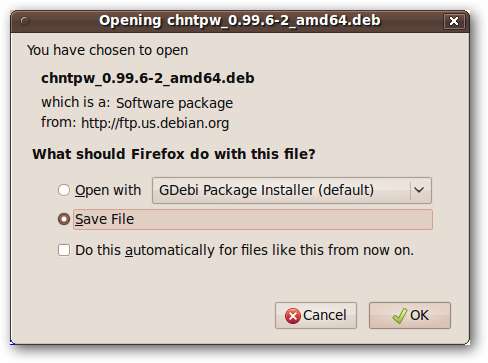
Sie können Firefox bei Bedarf schließen. Öffnen Sie ein Terminalfenster, indem Sie oben links auf dem Bildschirm auf Anwendungen klicken, den Ordner Zubehör erweitern und auf Terminal klicken.
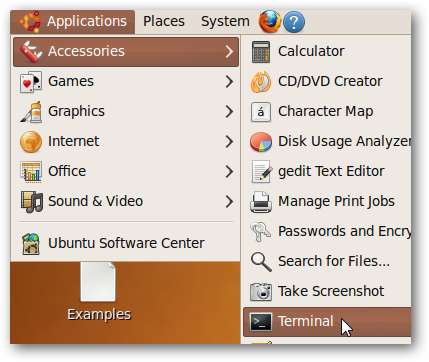
Geben Sie im Terminalfenster den folgenden Text ein und drücken Sie nach jeder Zeile die Eingabetaste:
cd Downloads
sudo dpkg –i chntpw *
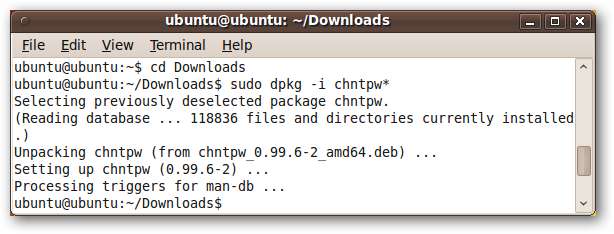
Shantbo wird nun installiert.
Verwenden Sie chntpw, um Ihr Passwort zurückzusetzen
Vor dem Laufen Shantbo , du wirst müssen montieren die Festplatte, die Ihre Windows-Installation enthält. In den meisten Fällen macht Ubuntu 9.10 dies einfach.
Klicken Sie oben links auf dem Bildschirm auf Orte. Wenn Ihr Windows-Laufwerk leicht zu erkennen ist - normalerweise anhand seiner Größe -, klicken Sie mit der linken Maustaste darauf.
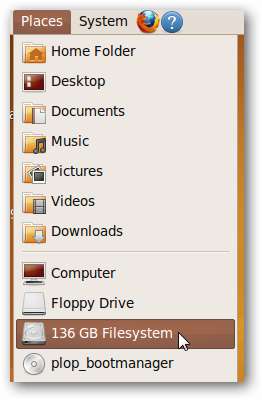
Wenn dies nicht offensichtlich ist, klicken Sie auf Computer und überprüfen Sie jede Festplatte, bis Sie die richtige gefunden haben.
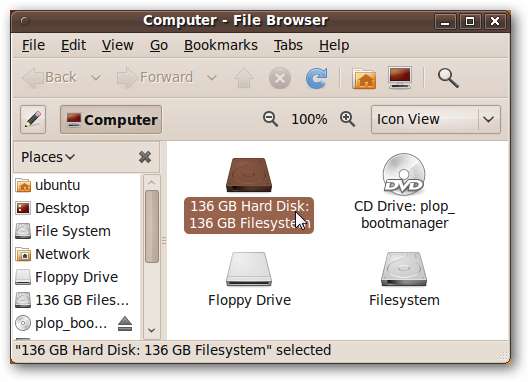
Auf der richtigen Festplatte befindet sich der Ordner WINDOWS. Wenn Sie es finden, notieren Sie sich die Beschriftung des Laufwerks, die in der Menüleiste des Dateibrowsers angezeigt wird.
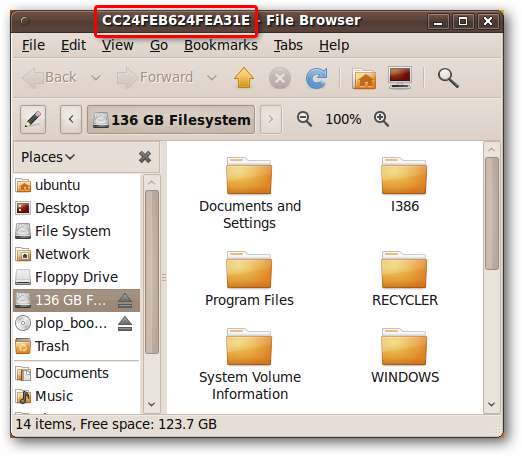
Wenn Sie noch kein Fenster geöffnet haben, starten Sie ein Terminalfenster, indem Sie auf Anwendungen> Zubehör> Terminal klicken.

Geben Sie im Terminalfenster die Befehle ein
CD / Mejia
ls
Drücken Sie nach jeder Zeile die Eingabetaste. Sie sollten eine oder mehrere Textzeichenfolgen sehen. Eine dieser Zeichenfolgen sollte mit der Zeichenfolge übereinstimmen, die zuvor in der Titelleiste des Dateibrowsers angezeigt wurde.
Wechseln Sie in dieses Verzeichnis, indem Sie den Befehl eingeben
cd <Festplattenetikett>
Da das Eingeben der Festplattenbezeichnung sehr ärgerlich ist, können Sie eine Verknüpfung verwenden, indem Sie die ersten Buchstaben oder Zahlen der Festplattenbezeichnung eingeben (Großschreibung ist wichtig) und die Tabulatortaste drücken. Der Rest der Zeichenfolge wird automatisch vervollständigt (wenn diese ersten Buchstaben oder Zahlen eindeutig sind).
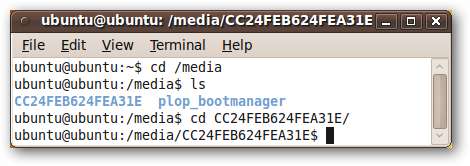
Wir möchten zu einem bestimmten Windows-Verzeichnis wechseln. Geben Sie den Befehl ein:
cd WINDOWS / system32 / config /
Auch hier können Sie die Tab-Vervollständigung verwenden, um die Eingabe dieses Befehls zu beschleunigen.
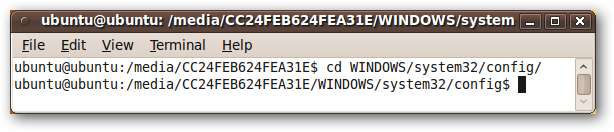
Geben Sie Folgendes ein, um das Administratorkennwort zu ändern oder zurückzusetzen:
sudo chntpw SAM
SAM ist die Datei, die Ihre Windows-Registrierung enthält. Es wird Text angezeigt, einschließlich einer Liste aller Benutzer auf Ihrem System.
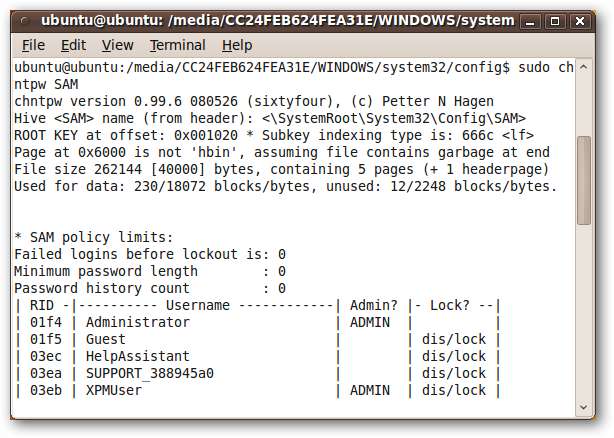
Am unteren Rand des Terminalfensters sollte eine Eingabeaufforderung angezeigt werden, die mit „Benutzerbearbeitungsmenü:“ beginnt und vier Auswahlmöglichkeiten bietet. Wir empfehlen, dass Sie das Kennwort auf leer löschen (Sie können in Windows jederzeit ein neues Kennwort festlegen, sobald Sie sich angemeldet haben). Geben Sie dazu zur Bestätigung "1" und dann "y" ein.

Wenn Sie stattdessen das Passwort ändern möchten, geben Sie "2", dann Ihr gewünschtes Passwort und schließlich "y" zur Bestätigung ein.
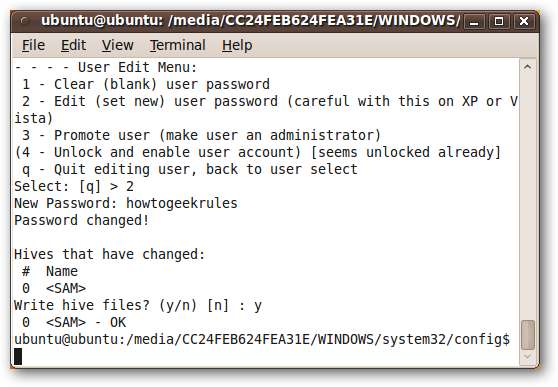
Wenn Sie das Kennwort eines anderen Benutzers als des Administrators zurücksetzen oder ändern möchten, geben Sie Folgendes ein:
sudo chntpw –u <Benutzername> SAM
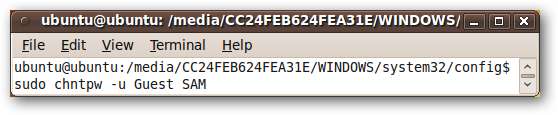
Von hier aus können Sie die gleichen Schritte wie zuvor ausführen: Geben Sie "1" ein, um das Kennwort auf leer zurückzusetzen, oder "2", um es in einen von Ihnen angegebenen Wert zu ändern.
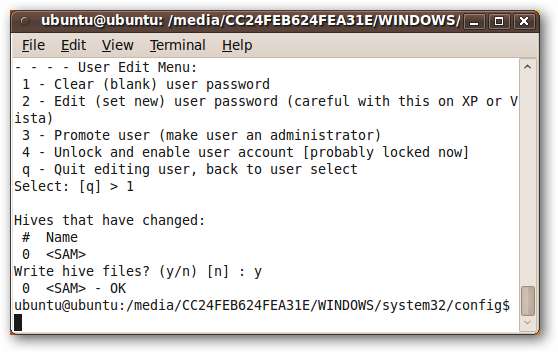
Und das ist es!
Fazit
Shantbo ist ein sehr nützliches Dienstprogramm, das von der Open Source-Community kostenlos zur Verfügung gestellt wird. Möglicherweise denken Sie zweimal darüber nach, wie sicher das Windows-Anmeldesystem ist, wissen aber, wie es verwendet wird Shantbo kann deinen Schwanz retten, wenn dein Gedächtnis dich zwei- oder achtmal ausfällt!







